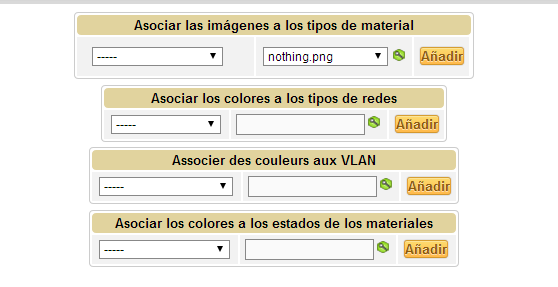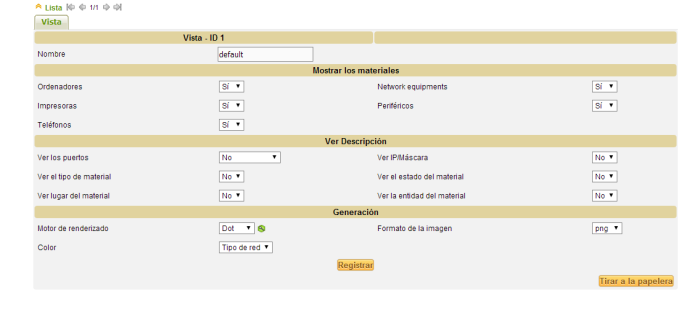meta data de esta página
¡Esta es una revisión vieja del documento!
Plugins
Network Architecture
Instalación del plugin Network Architecture
Sitio oficial del plugin https://forge.indepnet.net/projects/show/archires Este plugin nos permite obtener una representación gráfica de nuestra red. Para poder instalarlo necesitamos hacer unos pasos previos en nuestro servidor que tienen una versión de Centos 5.x.
Entramos a la consola del servidor e instalamos el paquete graphviz.
yum --enablerepo=rpmforge install graphviz
descargamos el plugin de Network Architecture
wget -c https://forge.indepnet.net/attachments/download/1568/archires-2.1.0.tar.gz
Debemos de descomprimirlo en /var/www/html/glpi-0.84.2/plugins/
Una vez descomprimido accedemos al glpi→Configuración→plugins y pulsamos sobre el botón de instalar de dicho plugin.
A su vez descargamos iconos de imágenes de las referencias que aparecen al final de la página, y los copiamos en la carpeta /var/www/html/glpi/plugins/archires/pics
Uso
https://forge.indepnet.net/projects/archires/wiki/En_utilisation_
- Una vez instalado debemos de asociar las imágenes a los elementos de nuestra red. Para ello pulsamos sobre glpi→configuración→plugins→network architectures
asociamos los distintos elementos y definimos los colores de las conexiones y de las vlans
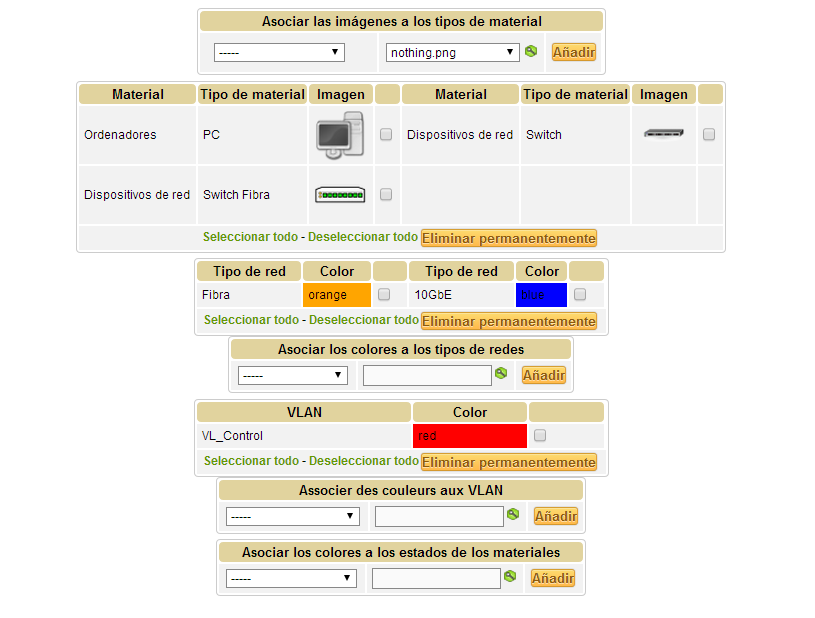
- tamaño size 48*48.
- formato : png.
- fondo trasnparente
Una vez definidas las asociaciones de elementos el sigiuente paso será crearnos una o varias vistas. Para ello vamos a glpi→Plugins→Network Architectures

Una vez creada las vistas podemos crear otras por lugar, de un determinado equipamiento de la red o por aplicativo
Rack enclosures management
Rack enclosures management es un plugin que permite administrar los dispositivos asociados a nuestro rack, así como, controlar el consumo, el espacio, etc.
Instalación
Nos conectamos a nuestro servidor de GLPI y descargamos el plugin que queremos instalar en el directorio /var/www/html/GLPI/plugins.
wget -c (URL del archivo)
Descomprimimos
tar -xvzf plugin.tar
y vamos al menú plugins de nuestro GLPI
Uso
Una vez instalado el plugin accedemos a la información de un servidor. Deberá aparecer una nueva pestaña llamada Rack enclosures management.
Ahí podemos configurar las unidades que vamos a usar.
Si accedemos a plugins > Rack enclosures management podemos crear un nuevo rack.
De los datos que vemos en la imágen podemos destacar el tamaño (por defecto 1 U), la anchura, altura, peso y profundidad.
En la parte inferios podemos ver el número de fuentes de alimentación que esta conectadas, el consumo de corriente electrica, gasto calorífico, caudal del aire y peso.
Los racks estan divididos en ranuras que a su vez se agrupan tres para crear una U, así que, un dispositivo que ocupa 3U también ocupa 9 ranuras o espacios del rack.
En las pestañas parte anterior y back es donde vamos a conectar los dispositivos.
En principio no hay equipos asignados a las listas desplegables, por lo que tendremos que añadir los que queramos.
Seleccionamos el icono verde con la lupa dentro.
Seleccionamos el texto que aparece en la parte inferior derecha en color verde Añadir especificaciones a los modelos de los servidores y elegimos los que queramos.
Una vez hecho esto ya podemos añadirlos a nuestro rack.
En este caso hemos añadido un servidor de prueba que ocupa 1U y lo vamos a colocar en la posición 6.